Sut i allforio GAL (Rhestr Cyfeiriadau Byd-eang) i ffeil CSV yn Outlook?
Gallwn yn hawdd gymhwyso'r Mewnforio ac Allforio nodwedd a dilyn y dewin i allforio ffolder cyswllt i ffeil CSV yn Outlook. Ond, sut i allforio ffolder rithwir o Rhestr Cyfeiriadau Byd-eang i ffeil CSV Outlook? Efallai y bydd y dull isod yn eich helpu chi.
- Allforio GAL (Rhestr Cyfeiriadau Byd-eang) i ffeil CSV gyda nodwedd Mewnforio ac Allforio
- Allforio GAL (Rhestr Cyfeiriadau Byd-eang) i ffeil CSV gyda'r Grŵp Cyswllt
Allforio GAL (Rhestr Cyfeiriadau Byd-eang) i ffeil CSV gyda nodwedd Mewnforio ac Allforio
Dilynwch y camau isod i allforio'r Rhestr Cyfeiriadau Byd-eang i ffeil CSV yn Outlook.
1. Newid i gyswllt gweld, a chreu ffolder cyswllt newydd gyda chlicio ar y ffolder cyswllt diofyn a dewis Plygell newydd o'r ddewislen clicio ar y dde. Gweler y screenshot:
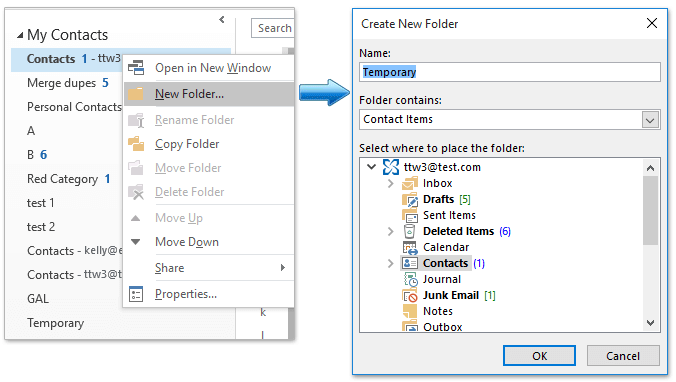
2. Yn y blwch deialog Creu Ffolder Newydd, teipiwch enw ar gyfer y ffolder newydd i'r Enw blwch, a chliciwch ar y OK botwm. Gweler y screenshot uchod:
Nodyn: Yn ein hachos ni, rydyn ni'n enwi'r ffolder newydd fel Dros Dro.
3. Ailadroddwch uchod Cam 1 a Cham 2 i greu ffolder cyswllt newydd arall a'i enwi fel GAL.
4. Ewch i mewn i'r ffolder cyswllt diofyn, dewiswch yr holl gysylltiadau ynddo, a llusgwch i'r newydd Dros Dro ffolder.
Nodyn: I ddewis pob cyswllt mewn ffolder cyswllt, dewiswch un cyswllt yn y ffolder yn gyntaf, ac yna pwyswch y Ctrl + A allweddi ar yr un pryd.

Ac yn awr mae'r ffolder cyswllt diofyn yn wag.
5. Cliciwch Hafan > Llyfr Cyfeiriadau.

6. Yn y Llyfr Cyfeiriadau agoriadol, os gwelwch yn dda:
(1) Nodwch y Rhestr Cyfeiriadau Byd-eang oddi wrth y Llyfr Cyfeiriadau rhestr ostwng;
(2) Dal y Symud allwedd a chliciwch ar y cyswllt cyntaf a'r un olaf i ddewis pob cyswllt, cliciwch ar y dde a dewis Ychwanegu at Cysylltiadau o'r ddewislen clicio ar y dde.

Nawr mae'r holl gysylltiadau yn y Rhestr Cyfeiriadau Byd-eang yn cael eu hychwanegu at y ffolder cyswllt diofyn. Caewch y blwch deialog Llyfr Cyfeiriadau.
7. Ewch i'r ffolder cyswllt diofyn, dewiswch yr holl gysylltiadau ynddo, a llusgwch i'r newydd GAL ffolder.
8. Cliciwch Ffeil > Agored ac Allforio > Mewnforio / Allforio or Ffeil > agored > mewnforio.
9. Yn y Dewin Mewnforio ac Allforio, cliciwch i ddewis y Allforio i ffeil opsiwn, a chliciwch ar y Digwyddiadau botwm.

10. Yn y blwch deialog Allforio i Ffeil cyntaf, cliciwch i ddewis y Gwerthoedd Gwahanu Comma opsiwn, a chliciwch ar y Digwyddiadau botwm.

11. Yn yr ail Allforio i flwch deialog Ffeil, cliciwch i ddewis y GAL ffolder, a chliciwch ar y Digwyddiadau botwm.

12. Yn y trydydd blwch deialog Allforio i Ffeil, os gwelwch yn dda (gweler y screenshot isod):
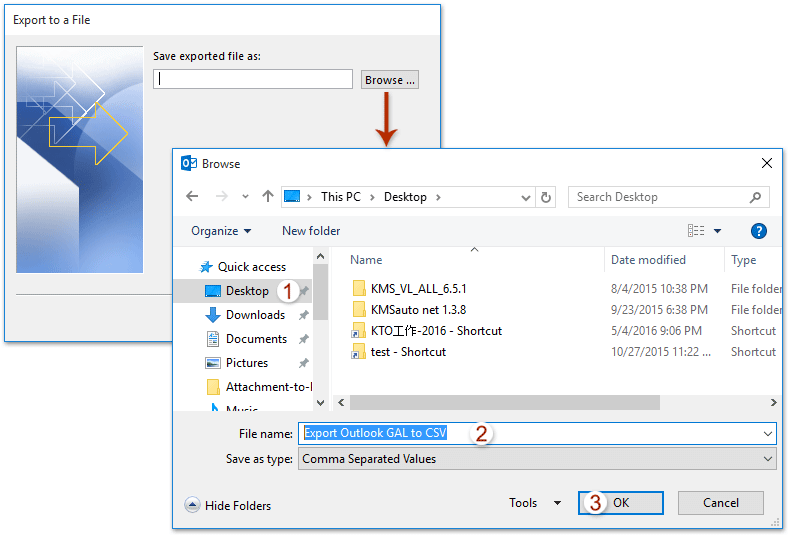
(1) Cliciwch y Pori botwm;
(2) Yn y blwch deialog Pori, nodwch ffolder cyrchfan i achub y ffeil CSV, enwwch y ffeil CSV yn y enw ffeil blwch, a chliciwch ar y OK botwm;
(3) Cliciwch y Digwyddiadau botwm.
13. Yn y blwch deialog Allforio i Ffeil olaf, cliciwch ar y Gorffen botwm.

Hyd yn hyn rydym wedi allforio pob cyswllt yn y Rhestr Cyfeiriadau Byd-eang yn Outlook i ffeil CSV unigol eisoes.
Nodiadau:
(1) Cofiwch adfer cysylltiadau gwreiddiol yn y ffolder cyswllt diofyn: symud i'r Dros Dro ffolder, dewiswch yr holl gysylltiadau, a llusgwch i'r ffolder cyswllt diofyn.
(2) Dileu'r Dros Dro ffolder yn ôl yr angen.
Demo: allforio GAL (Rhestr Cyfeiriadau Byd-eang) i ffeil CSV yn Outlook
Tip: Yn y Fideo hwn, Kutools tab yn cael ei ychwanegu gan Kutools ar gyfer Rhagolwg. Os oes ei angen arnoch, cliciwch yma i gael treial am ddim 60 diwrnod heb gyfyngiad!
Ychwanegwch aelodau'r grŵp cyswllt yn hawdd o anfonwyr e-byst neu dderbynwyr yn Outlook
Fel rheol, gallwn gopïo anfonwr neu dderbynnydd o e-bost, ac yna ei ychwanegu fel aelod o'r grŵp cyswllt â Ychwanegu Aelodau > O'r Llyfr Cyfeiriadau, ac nid yw'n ymddangos yn unrhyw ffordd i ychwanegu anfonwyr neu dderbynwyr lluosog e-byst i mewn i grŵp cyswllt mewn swmp. Ond, gyda'r rhagorol Ychwanegu at Grwpiau nodwedd o Kutools ar gyfer Outlook , gallwch chi ychwanegu anfonwyr neu dderbynwyr e-byst lluosog yn hawdd i mewn i grwpiau cysylltiadau yn Outlook gyda sawl clic yn unig.

Allforio GAL (Rhestr Cyfeiriadau Byd-eang) i ffeil CSV gyda'r Grŵp Cyswllt
Bydd y dull hwn yn cyflwyno ffordd ar y gylchfan i allforio'r Rhestr Cyfeiriadau Byd-eang i ffeil csv gyda grŵp cyswllt newydd yn Outlook.
1. Ym marn Pobl (neu Gysylltiadau), crëwch grŵp cyswllt newydd gyda chlicio Hafan > Grŵp Cyswllt Newydd.
2. Yn ffenestr newydd y Grŵp Cyswllt, enwwch y grŵp cyswllt newydd fel Rhestr Cyfeiriadau Byd-eang yn y Enw blwch, ac yna cliciwch Grŵp Cyswllt > Ychwanegu Aelodau > O'r Llyfr Cyfeiriadau. Gweler y screenshot:

3. Yn y blwch deialog Dewis Aelodau agoriadol, os gwelwch yn dda:
(1) Dewiswch y Rhestr Cyfeiriadau Byd-eang oddi wrth y Llyfr Cyfeiriadau rhestr ostwng;
(2) Dal y Symud allwedd, a dewis pob cyswllt gyda chlicio'r cyswllt cyntaf a'r un olaf;
(3) Cliciwch y Aelodau botwm, ac yna cliciwch ar OK botwm. Gweler y screenshot:
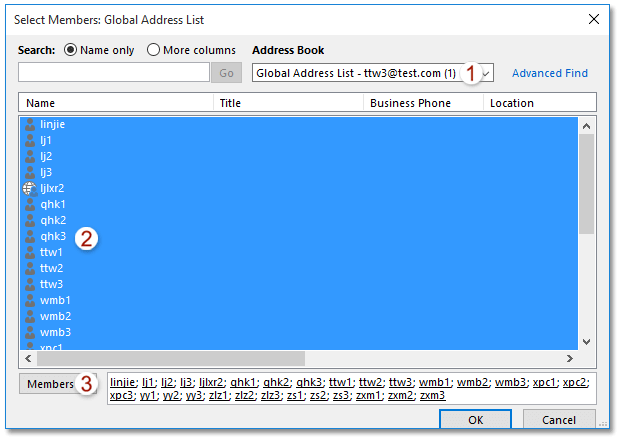
Ac yn awr mae'r holl gysylltiadau yn y Rhestr Cyfeiriadau Byd-eang wedi'u hychwanegu fel aelodau o'r grŵp cyswllt newydd.
4. Ewch yn ôl i ffenestr y Grŵp Cyswllt, a chlicio Ffeil > Save As.
5. Yn y blwch deialog Save As, os gwelwch yn dda:
(1) Agorwch y ffolder cyrchfan y byddwch chi'n arbed y grŵp cyswllt iddo;
(2) Enwch y grŵp cyswllt yn y enw ffeil blwch;
(3) Dewiswch y Testun yn Unig (* .txt) oddi wrth y Cadw fel math rhestr ostwng;
(4) Cliciwch y Save botwm.
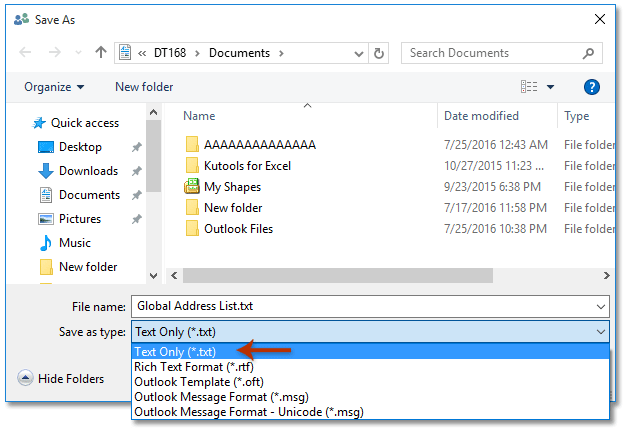
6. Nawr agorwch y ffeil Txt newydd, copïwch yr holl ddata am aelodau'r grŵp cyswllt ohono, a'i gludo i mewn i lyfr gwaith newydd.
7. Cadwch y llyfr gwaith newydd fel ffeil CSV gyda chlicio Ffeil > Save As.
8. Yn y blwch deialog Save As, os gwelwch yn dda:
(1) Agorwch y ffolder cyrchfan y byddwch yn cadw'r ffeil CSV newydd i mewn iddo;
(2) Teipiwch enw ar gyfer y ffeil CSV newydd yn y enw ffeil blwch;
(3) Dewiswch y CSV (Amffin coma) (* .csv) oddi wrth y Cadw fel math rhestr ostwng;
(4) Cliciwch y Save botwm.

Hyd yn hyn, rydych chi wedi cadw'r Rhestr Cyfeiriadau Byd-eang fel ffeil CSV yn barod.
Demo: Allforio GAL (Rhestr Cyfeiriadau Byd-eang) i ffeil CSV gyda'r Grŵp Cyswllt yn Outlook
Tip: Yn y Fideo hwn, Kutools tab yn cael ei ychwanegu gan Kutools ar gyfer Rhagolwg. Os oes ei angen arnoch, cliciwch yma i gael treial am ddim 60 diwrnod heb gyfyngiad!
Erthyglau Perthnasol
Allforio Rhestr Cyfeiriadau Byd-eang Outlook (llyfr cyfeiriadau) i Excel
Argraffu rhestr cyfeiriadau byd-eang (llyfr cyfeiriadau) yn Outlook
Offer Cynhyrchiant Swyddfa Gorau
Kutools ar gyfer Rhagolwg - Dros 100 o Nodweddion Pwerus i Werthu Eich Outlook
🤖 Cynorthwy-ydd Post AI: E-byst pro ar unwaith gyda hud AI - un clic i atebion athrylith, tôn berffaith, meistrolaeth amlieithog. Trawsnewid e-bostio yn ddiymdrech! ...
📧 E-bostio Automation: Allan o'r Swyddfa (Ar gael ar gyfer POP ac IMAP) / Amserlen Anfon E-byst / Auto CC/BCC gan Reolau Wrth Anfon E-bost / Awto Ymlaen (Rheolau Uwch) / Auto Ychwanegu Cyfarchiad / Rhannwch E-byst Aml-Dderbynnydd yn Negeseuon Unigol yn Awtomatig ...
📨 Rheoli E-bost: Dwyn i gof E-byst yn Hawdd / Rhwystro E-byst Sgam gan Bynciau ac Eraill / Dileu E-byst Dyblyg / Chwilio Manwl / Cydgrynhoi Ffolderi ...
📁 Ymlyniadau Pro: Arbed Swp / Swp Datgysylltu / Cywasgu Swp / Auto Achub / Datgysylltiad Auto / Cywasgiad Auto ...
🌟 Rhyngwyneb Hud: 😊Mwy o Emojis Pretty a Cŵl / Rhowch hwb i'ch Cynhyrchiant Outlook gyda Golygfeydd Tabbed / Lleihau Outlook Yn lle Cau ...
???? Rhyfeddodau un clic: Ateb Pawb ag Ymlyniadau Dod i Mewn / E-byst Gwrth-Gwe-rwydo / 🕘Dangos Parth Amser yr Anfonwr ...
👩🏼🤝👩🏻 Cysylltiadau a Chalendr: Swp Ychwanegu Cysylltiadau O E-byst Dethol / Rhannwch Grŵp Cyswllt i Grwpiau Unigol / Dileu Atgoffa Pen-blwydd ...
Dros Nodweddion 100 Aros Eich Archwiliad! Cliciwch Yma i Ddarganfod Mwy.

